Latitude 9420内蔵カメラが検出されない、または機能しない
Summary: Latitude 9420 Webカメラがデバイス マネージャーで検出されない、機能していない、またはシャッターが正常に動作していない場合は、次のガイダンスを使用してください。これらのドライバーを含まないWindows 10イメージをインストールした後に、Webカメラが検出されない、または正常に機能しないという問題が発生することがあります。
This article applies to
This article does not apply to
This article is not tied to any specific product.
Not all product versions are identified in this article.
Symptoms
PCの内蔵Webカメラが検出され、正しく機能することを確認するには、次のドライバーをPCにインストールする必要があります。
さらに、Latitude 9420には、 F9 キーを使用して機能を有効または無効にすることによって制御されるカメラ プライバシー オプションがあります。
メモ: ドライバーをインストールするには、次の手順に従います。
- インテル統合センサー ソリューション用ドライバー
- Intel 2D Imaging/MCU/Visual Sensing Controller Driver for Camera
さらに、Latitude 9420には、 F9 キーを使用して機能を有効または無効にすることによって制御されるカメラ プライバシー オプションがあります。
- カメラ アプリケーションを使用してカメラ ストリーミングを行い、カメラ プライバシー オプションが無効になっている場合、カメラ シャッターは開いています。
- カメラ アプリケーションを使用してカメラ ストリーミングを行い、カメラ プライバシー オプションが有効になっている場合、カメラ シャッターは開きません(図1)。
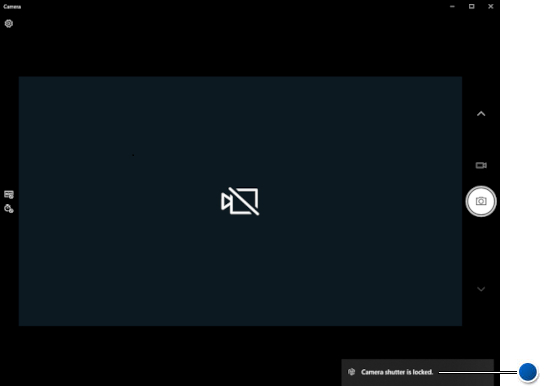
図1: カメラ シャッターがロックされている - 青いドット(英語のみ)
Cause
なし
Resolution
以前にインストールしたカメラ ドライバーをアンインストールしてから、必要なIntel Integrated Sensor Solution Driverをインストールして、統合されたIntel 2D Imaging/MCU/Visual Sensing Controller Driver for Cameraをインストールします。
これらのドライバーのインストール後に問題が発生した場合は、オペレーティング システムを再インストールしてから、「Dell Command アップデートを使用した高度なドライバの復元」に従います。
次の手順を実行して、お使いのコンピューターに次の2つのドライバーがインストールされていることを確認します。
-
以下は、Intel Integrated Sensor Solution Driver用の手順です。
- Latitude 9420のドライバー ページを参照します。
- [ドライバーの検索]を選択します。
- [オペレーティングシステム]ドロップダウン メニューで、[Windows 10, 64-bit]または[Windows 11]が選択されていることを確認します。
- [カテゴリ]の下のドロップダウン メニューを使用して、[チップセット]を選択します。
- Intel Integrated Sensor Solution Driverを見つけてダウンロードし、インストールします。
-
以下は、Intel 2D Imaging/MCU/Visual Sensing Controller Driver for Camera用の手順です。
- これも同様にLatitude 9420のドライバー ページを参照します。
- [カテゴリ]ドロップダウン メニューを使用して、[カメラ]を選択します。
- [Intel 2D Imaging/MCU/Visual Sensing Controller Driver for Camera]を選択してダウンロードし、インストールします。
- 両方のドライバーをインストールした後、コンピューターを再起動します。
メモ: 内蔵カメラ(Webカメラ)を使用する場合は、カメラ プライバシー オプションが無効になっている(シャッターが開いている)ことを確認します。
Additional Information
推奨記事
ここでは、このトピックに関連した役立つ可能性のある推奨記事をいくつか紹介します。
 保証対象外ですか?大丈夫です。Dell.com/support Webサイトにアクセスして、お使いのDell製品のサービス タグを入力し、デル・テクノロジーズのサービスをご確認ください。
保証対象外ですか?大丈夫です。Dell.com/support Webサイトにアクセスして、お使いのDell製品のサービス タグを入力し、デル・テクノロジーズのサービスをご確認ください。
メモ: 本サービスは、米国、カナダ、英国、フランス、ドイツ、中国の個人向けPCのお客様のみが利用できます。サーバーとストレージには適用されません。
Affected Products
Latitude 9420Products
Latitude 9420Article Properties
Article Number: 000190009
Article Type: Solution
Last Modified: 11 Jan 2024
Version: 20
Find answers to your questions from other Dell users
Support Services
Check if your device is covered by Support Services.